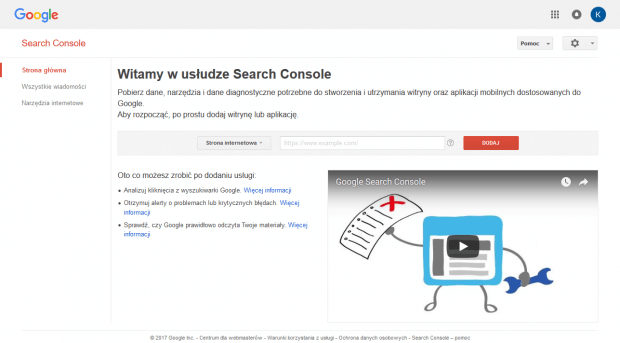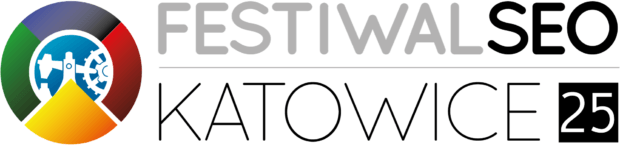Google Search Console jest bezpłatną i niezwykle użyteczną usługą oferowaną przez Google dla wszystkich webmasterów. Chociaż nie trzeba niczego robić, aby Google indeksowało Twoją witrynę, rejestracja jej w Search Console z pewnością może pomóc w optymalizacji witryny i jej zawartości dla wyszukiwarki.
Search Console to miejsce w którym możesz identyfikować problemy, przesyłać treści do indeksowania, usuwać treści, których nie chcesz indeksować, wyświetlać wyszukiwane hasła, które przyciągnęły użytkowników do Twojej witryny, śledzić linki zwrotne, i wiele innych dobrych rzeczy.
Być może najważniejsze jest, że Search Console jest miejscem, w którym Google skontaktuje się z tobą jeśli coś pójdzie nie tak (pojawią się błędy indeksowania, wzrost stron typu 404, wykrycie złośliwego oprogramowania itp.)
Aby rozpocząć, wystarczy zalogować się do konta Google, które z prawdopodobnie masz jeśli regularnie korzystasz z Gmaila, i odwiedzisz stronę Search Console.
Następnie postępuj zgodnie z tym przewodnikiem, który opisze wszystkie narzędzia i funkcje, tak jasno, jak to tylko możliwe.
Dodaj stronę
Jeśli jeszcze tego nie zrobiłeś, musisz dodać swoją witrynę do Search Console.
Wystarczy obok dużego czerwonego przycisku DODAJ, wpisać pełną ścieżkę do witryny i nacisnąć przycisk DODAJ.
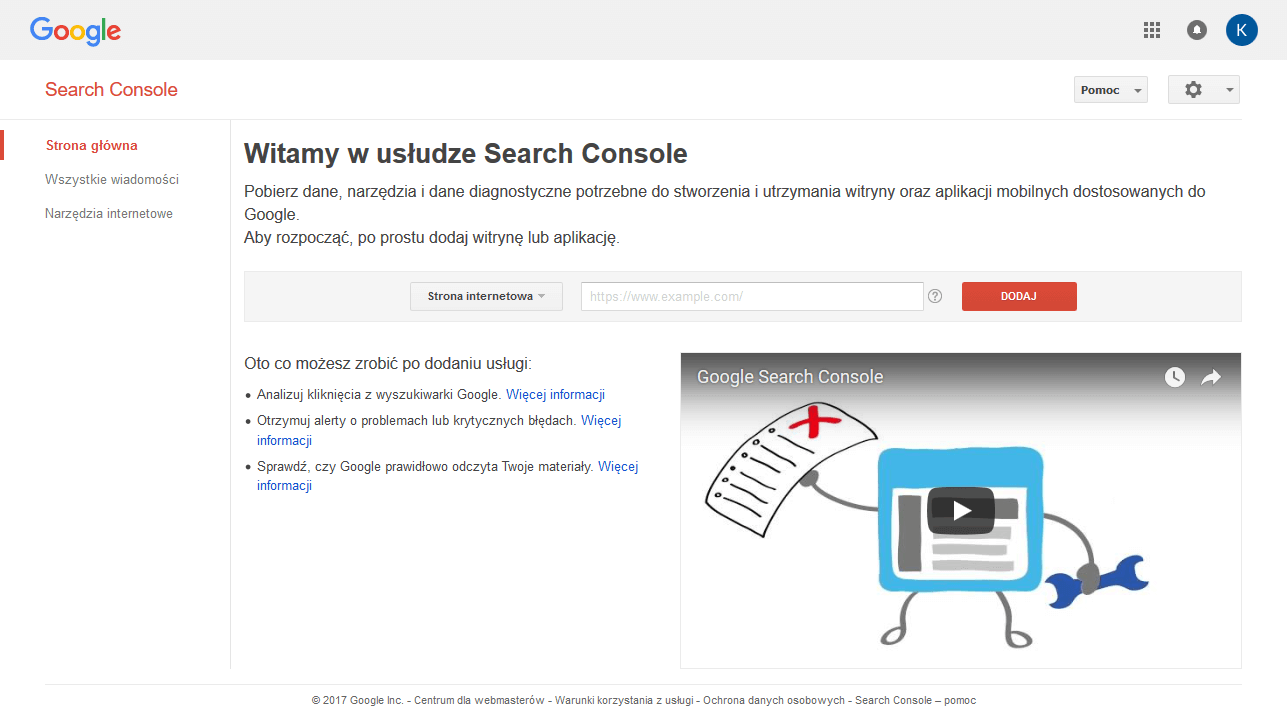
Weryfikacja
Zanim Search będzie miało dostęp do witryny, musisz potwierdzić, że to Ty jesteś jej właścicielem lub upoważnionym administratorem.
Istnieje pięć metod weryfikacji w Search Consol. Chociaż Google wyróżnia swoją “zalecaną metodę”, możesz wybrać jakąkolwiek z nich.
- Przesłanie pliku HTML: Google przesyła plik weryfikacyjny HTML, który musisz przesłać do katalogu głównego swojej witryny. Gdy to zrobisz, wystarczy kliknąć na podany na podany adres URL, nacisnąć przycisk ZWERYFIKUJ i uzyskać w ten sposób pełny dostęp do danych z witryny w Search Console.
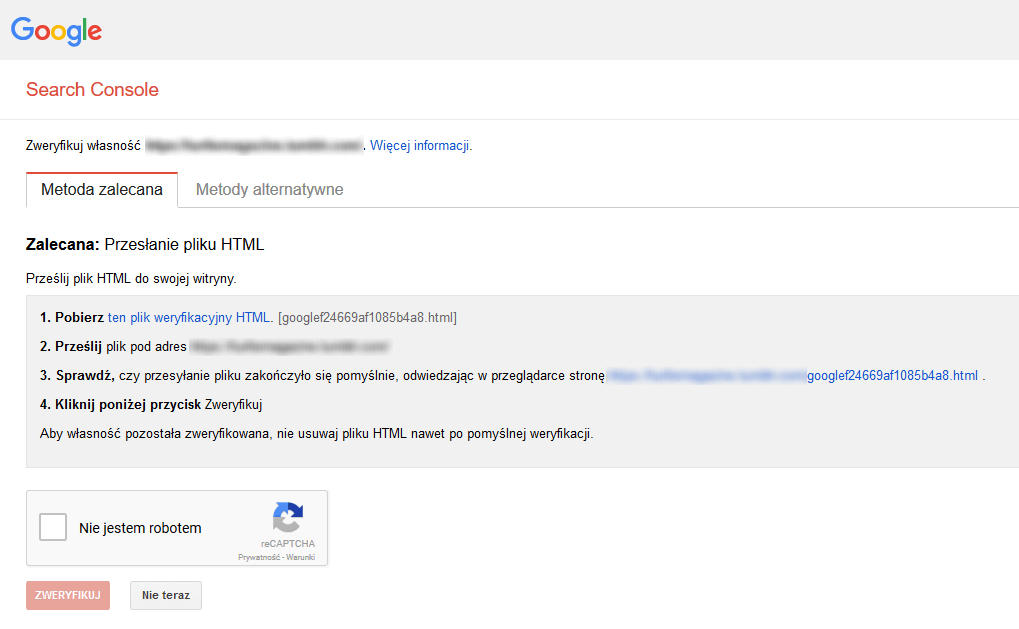
Istnieją również jednej z czterech alternatywnych metod, jeśli zalecana nie jest dla Ciebie interesująca.
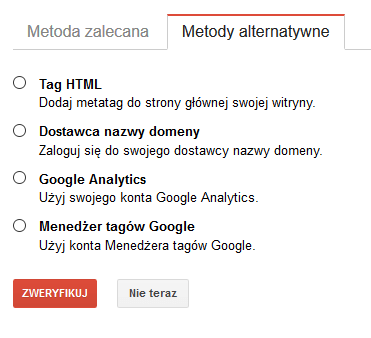
- Tag HTML: zawiera znacznik meta, który należy wstawić do sekcji <head> swojej strony głównej, przed pierwszą sekcją <body>. Jeśli dokonasz aktualizacji HTML strony głównej, upewnij się, że tag jest na swoim miejscu, w przeciwnym razie Twoja weryfikacja zostanie odwołana. Jeśli tak się stanie, po prostu musisz przejść ten proces ponownie.
- Dostawca nazwy domeny: tutaj wyświetlana jest rejestratorów domen. Następnie Google przedstawi Ci krok po kroku instrukcje dotyczące wstawiania rekordu TXT do konfiguracji DNS.
- Google Analytics: zakładając, że korzystasz z Google Analytics, a Twoje konto Google jest takie samo, co w Search Console, możesz wtedy zweryfikować witrynę, jeśli kod GA znajduje się w sekcji <head> strony głównej.
- Menedżer tagów Google: ta opcja umożliwia użytkownikowi użycie własnego konta Menedżera tagów Google do zweryfikowania witryny, pod warunkiem, że używasz „kodu kontenera” i masz uprawnienia do zarządzania.
Teraz, gdy Twoja witryna została zweryfikowana, możesz ją zobaczyć na ekranie głównym. Tutaj możesz uzyskać dostęp do witryny, dodać inną witrynę i zobaczyć, ile nieprzeczytanych wiadomości otrzymałeś od Google.
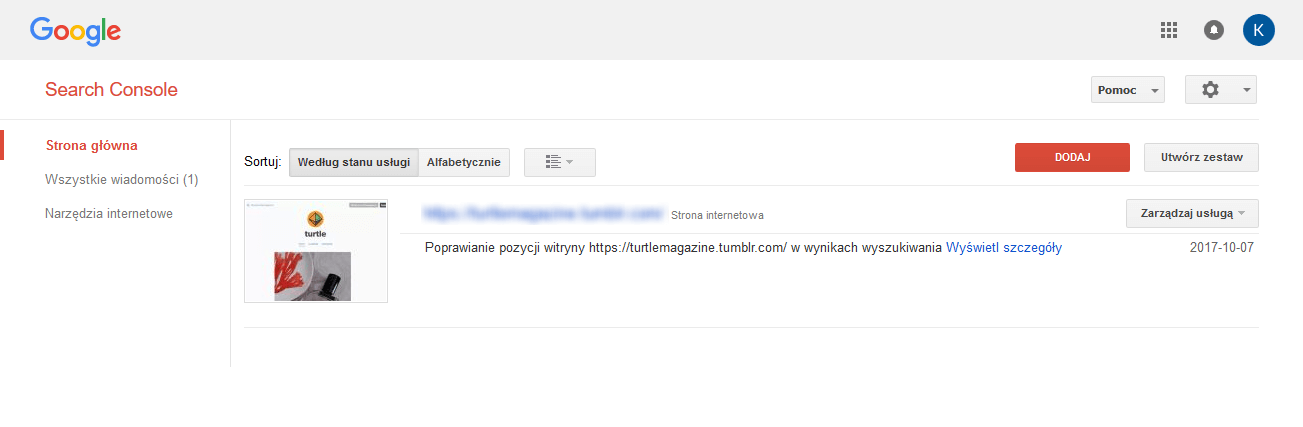
jeśli klikniesz na Twoją witrynę, zostaniesz przeniesiony do jej własnej Strony głównej.
Strona główna
Tutaj możesz uzyskać dostęp do wszystkich danych witryny, dostosować ustawienia i zobaczyć, ile masz nieprzeczytanych wiadomości.
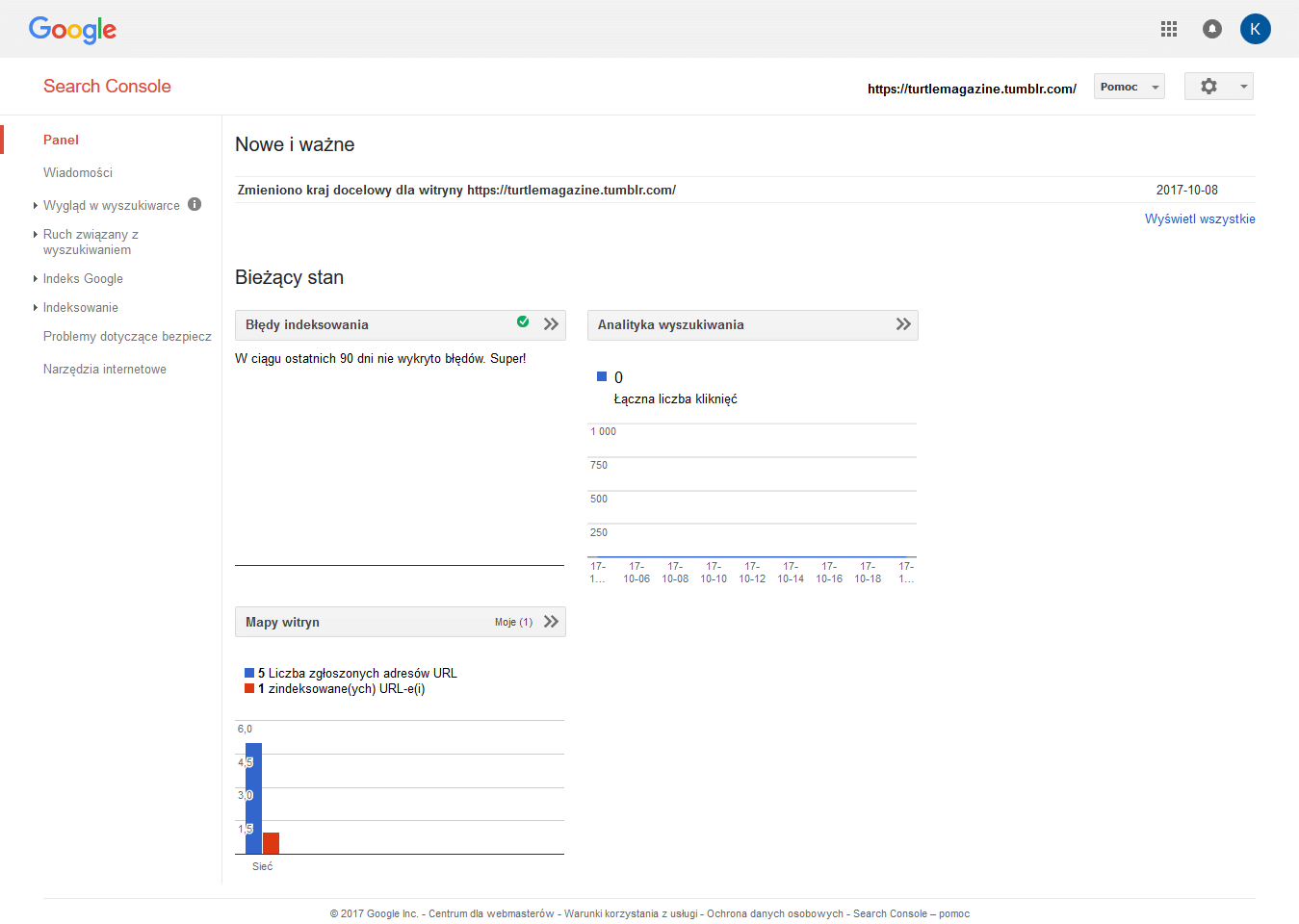
Menu nawigacyjne po lewej stronie, to miejsce w którym można przejść do wszystkich raportów i narzędzi dostępnych do dyspozycji.
Trzy wizualizacje na Stronie głównej przedstawiają (Błędy indeksowania, Analitykę wyszukiwania, Mapy witryny) i są ogólnym spojrzeniem na kondycję witryny. Możliwości indeksowania. Działają one jako skróty do raportów znajdujących się w menu po lewej stronie.
Pamiętaj, Google może podsuwać ci wiadomości ze skrzynki i dodawać je do sekcji Nowe i ważne.
Teraz sprawdźmy Ustawienia.
Ustawienia
Kliknięcie ikonę koła zębatego w prawym górnym rogu daje dostęp do różnych prostych narzędzi, preferencji i funkcji administracyjnych.
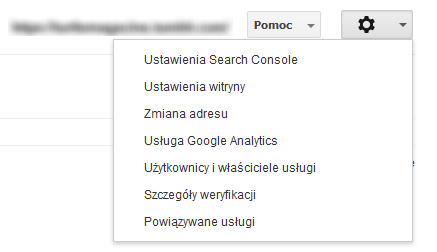
Ustawienia Search Console
Jest to po prostu miejsce, w którym można ustawić preferencje poczty e-mail. Google obiecuje, że nie będziesz spamować, więc najlepiej jest je wybrać.
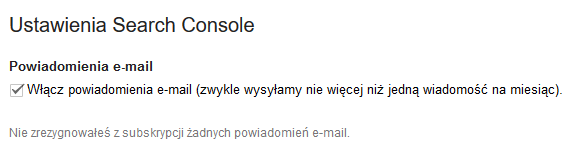
Ustawienia witryny
Tutaj możesz ustawić preferowaną domenę i szybkość indeksowania.
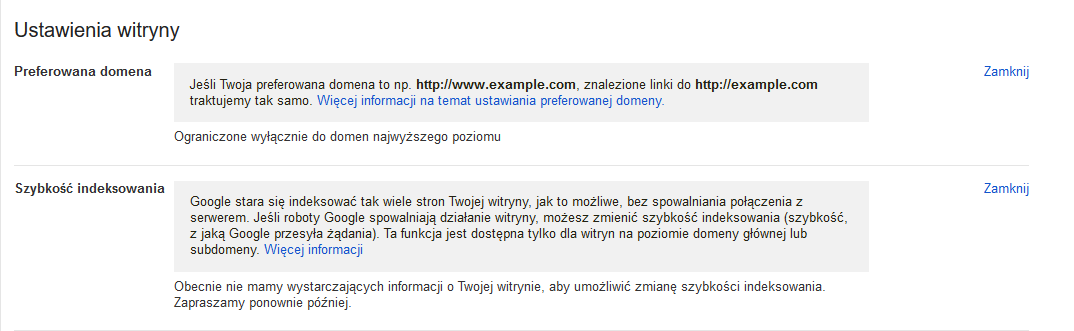
- Preferowana domena pozwala określić, która wersja witryny ma być indeksowana i czy witryna pojawia się w wynikach wyszukiwania z prefiksem www lub bez niego. Linki mogą wskazywać na Twoją witrynę za pomocą http://www.example.com lub http://example.com, ale wybranie preferencji tutaj spowoduje ustawienie sposobu wyświetlania adresu URL w wyszukiwarce. Google stwierdza, że: „Jeśli nie określ preferowaną domenę, możemy traktować wersje domeny www i nie-www jako odrębne odniesienia do oddzielnych stron „, a tym samym uszlachetnianie widoczności wyszukiwania.
- Szybkość indeksowania umożliwia spowolnienie tempa, z jaką Googleboty indeksują Twoją witrynę. Możesz to zrobić tylko wtedy, gdy masz problemy z serwerem i przeszukiwanie jest zdecydowanie odpowiedzialne za spowolnienie prędkości serwera. Google ma dość zaawansowane algorytmy, aby upewnić się, że witryna nie jest zbyt często atakowana przez Googlebotów, więc jest to rzadkie wystąpienie.
Zmiana adresu
W tym miejscu powiadomisz Google, jeśli przeniesiono całą witrynę na nową domenę.
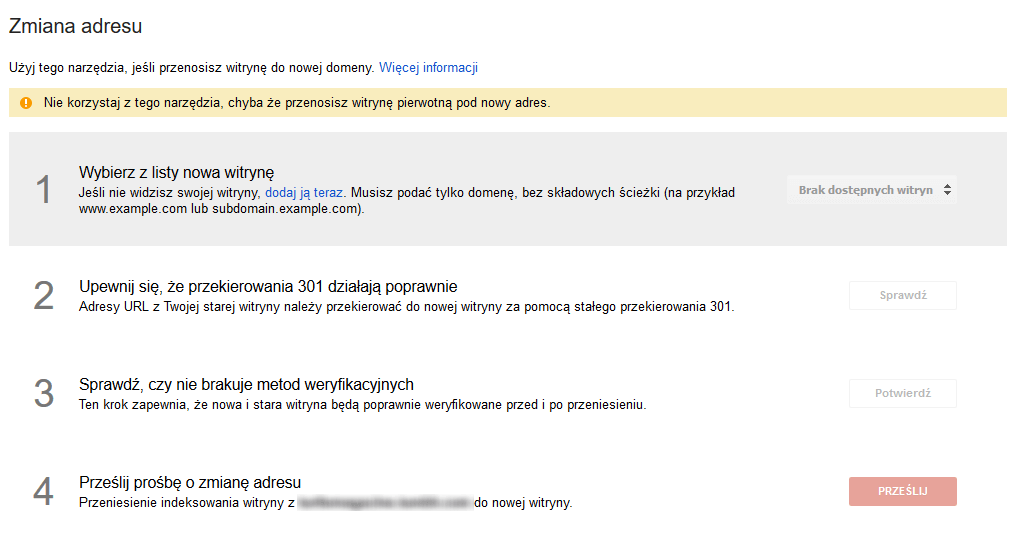
Gdy Twoja nowa witryna żyje i trwale przekierowujesz zawartość ze starej witryny na nową, możesz dodać nową witrynę do Search Console (zgodnie z instrukcjami Dodaj domenę z wcześniejszego). Następnie sprawdź, czy przekierowania działają poprawnie, sprawdź, czy wszystkie metody weryfikacji są nienaruszone na starych i nowych witrynach, a następnie wprowadź zmianę adresu.
Pomoże to szybko indeksować Twoją witrynę Google, a nie tylko po prostu zostawić tą robotę dla Googlebots w celu wykrycia wszystkich przekierowań.
Usługa Google Analytics
Jeśli chcesz zobaczyć dane z Search Console w Google Analytics, możesz użyć tego narzędzia, aby powiązać witrynę z kontem GA i połączyć ją bezpośrednio z raportami.

Jeśli nie masz Google Analytics, na dole strony znajdziesz link, na którym możesz utworzyć nowe konto.
Użytkownicy i właściciele usługi
Tutaj możesz zobaczyć wszystkich autoryzowanych użytkowników konta Search Console i ich poziom dostępu.
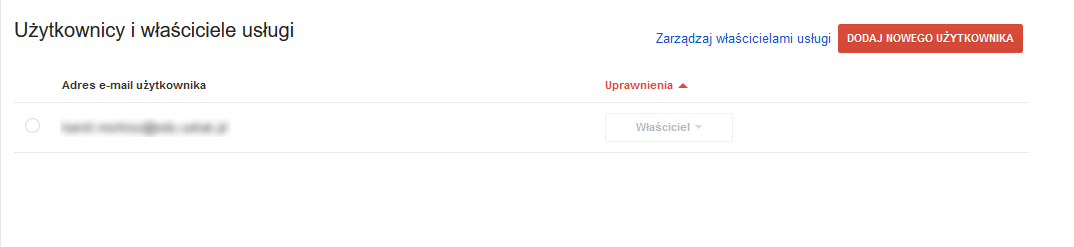
Możesz tutaj dodać nowych użytkowników i ustawić ich poziom uprawnień.
- Każdy wymieniony jako Właściciel ma uprawnienia dostępu do każdego raportu i narzędzia w Search Console.
- Użytkownicy z pełnym dostępem mogą robić wszystko, oprócz dodawania użytkowników, powiązania konta z GA i informowania Google o zmianie adresu.
- Użytkownicy z ograniczonym dostępem mają takie same ograniczenia, jak użytkownicy z pełnym dostępem, a także mają ograniczone możliwości sprawdzania danych, takich jak błędy indeksowania i infekcje w poszukiwaniu złośliwego oprogramowania. Nie mogą też przesyłać map witryn, adresów URL, wniosków o ponowne rozpoznanie lub żądania usunięcia adresów URL.
Szczegóły weryfikacji
Pozwala to wyświetlać wszystkich użytkowników konta Search Console, ich adresów e-mail oraz ich weryfikacji (w tym wszystkich nieudanych prób).
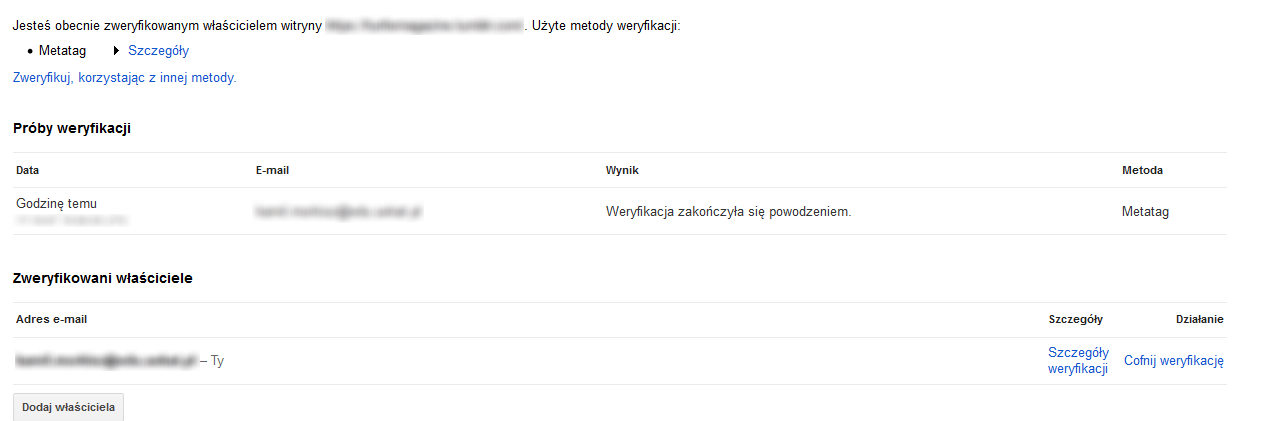
Możesz tutaj zweryfikować osoby (pod warunkiem, że jesteś właścicielem).
Tutaj znajdziesz wszystkie raporty i narzędzia dostępne w Search Console.
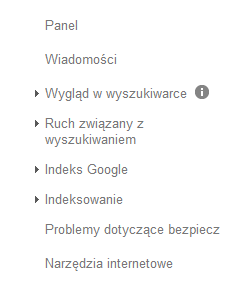
Przyjrzyjmy się im po kolei.
Wiadomości
Tutaj Google komunikuje się z tobą.
![Screenshot-2017-10-7 Search Console – Wiadomości dotyczące witryny turtlemagazine tumblr com - https turtlemagazine tumblr [...].png](https://www.silesiasem.pl/wp-content/uploads/2017/11/GA02-image2.png)
Ponownie, nie otrzymasz tutaj spamu, ponieważ firma Google obiecuje, że nie będzie wysyłać Ci więcej niż kilka wiadomości miesięcznie. Musisz zwrócić uwagę, gdy jakąkolwiek otrzymasz, ponieważ jest to miejsce, w którym będziesz informowany, jeśli stan Twojej witryny zostanie naruszony.
Może to być coś wskutek wzrostu stron typu 404, problemów z indeksowaniem witryny, a nawet poważniejszych problemów, takich kiedy witryna zostanie zarażona złośliwym oprogramowaniem.
Wygląd w wyszukiwarce
Jeśli klikniesz na ikonkę “?” po prawej stronie “Wygląd w wyszukiwarce” pojawi się pop-up. Wyjaśniony jest każdy element strony w wynikach wyszukiwania (SERP).
.png](https://www.silesiasem.pl/wp-content/uploads/2017/11/GA02-image12.png)
Klikając poszczególne elementy pojawią się dodatkowe zestawy informacji, które pomogą Ci zoptymalizować wybrany element.

Dane uporządkowane
Dane uporządkowane to sposób, w jaki webmaster może dodać informacje do swojej witryny, które informują Google o kontekście dowolnej strony internetowej i jak ma się ona pojawić w wynikach wyszukiwania.
Na przykład możesz dodać do danych uporządkowanych struktury danych takie jak gwiazdki, liczby kalorii, zdjęć lub ocen klientów, które mogą pojawić się w fragmentach wyników wyszukiwania.
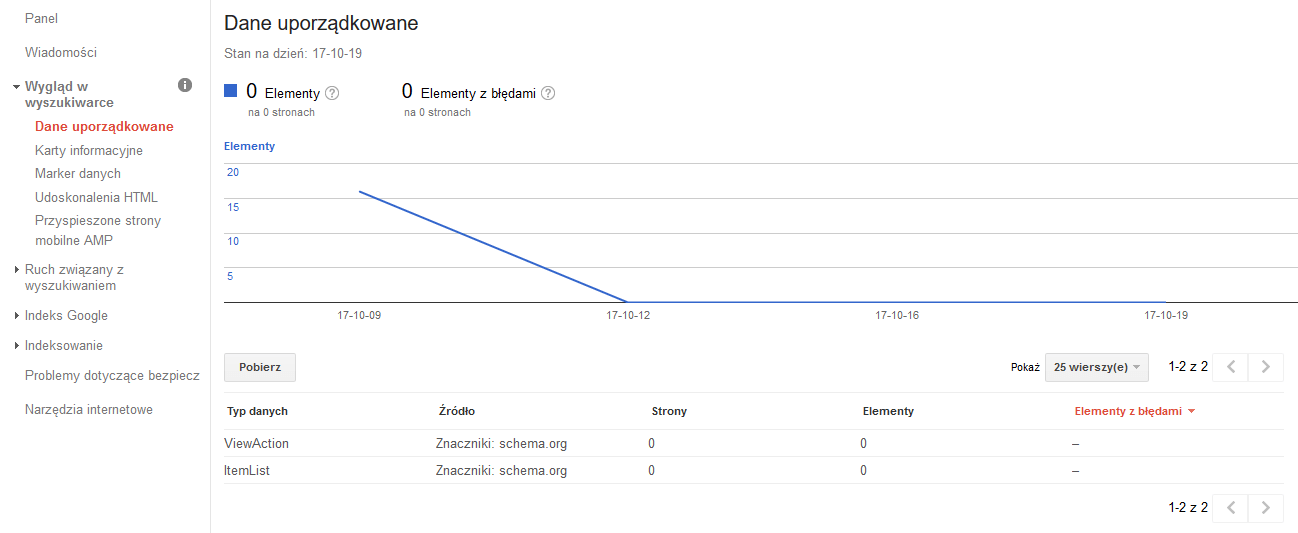
Marker danych
Czy witryna zawiera uporządkowane dane, takie jak spisy imprez czy oceny na podstawie opinii?. Skorzystaj z Markera danych, aby łatwo – za pomocą myszy – dodać tagi do poszczególnych pól danych. Dzięki temu Google będzie prezentować Twoje dane w wynikach wyszukiwania w sposób inny niż dotychczas – bardziej przyciągający uwagę.
By zacząć kliknij duży czerwony przycisk “Rozpocznij wyróżnianie”
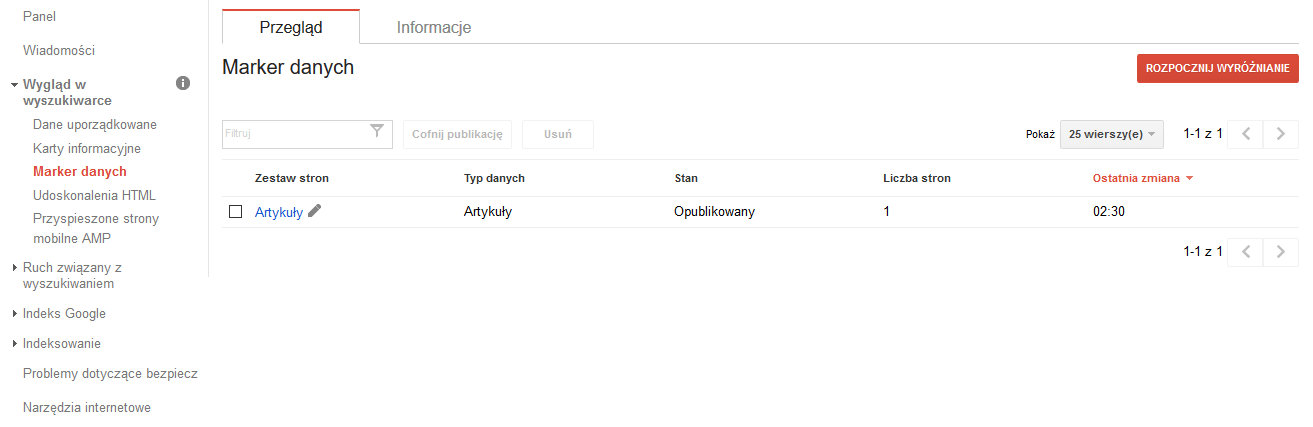
Wpisz adres URL który chcesz wyróżnić
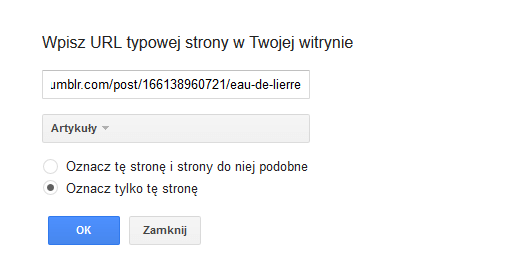
Następnie zacznij tagować
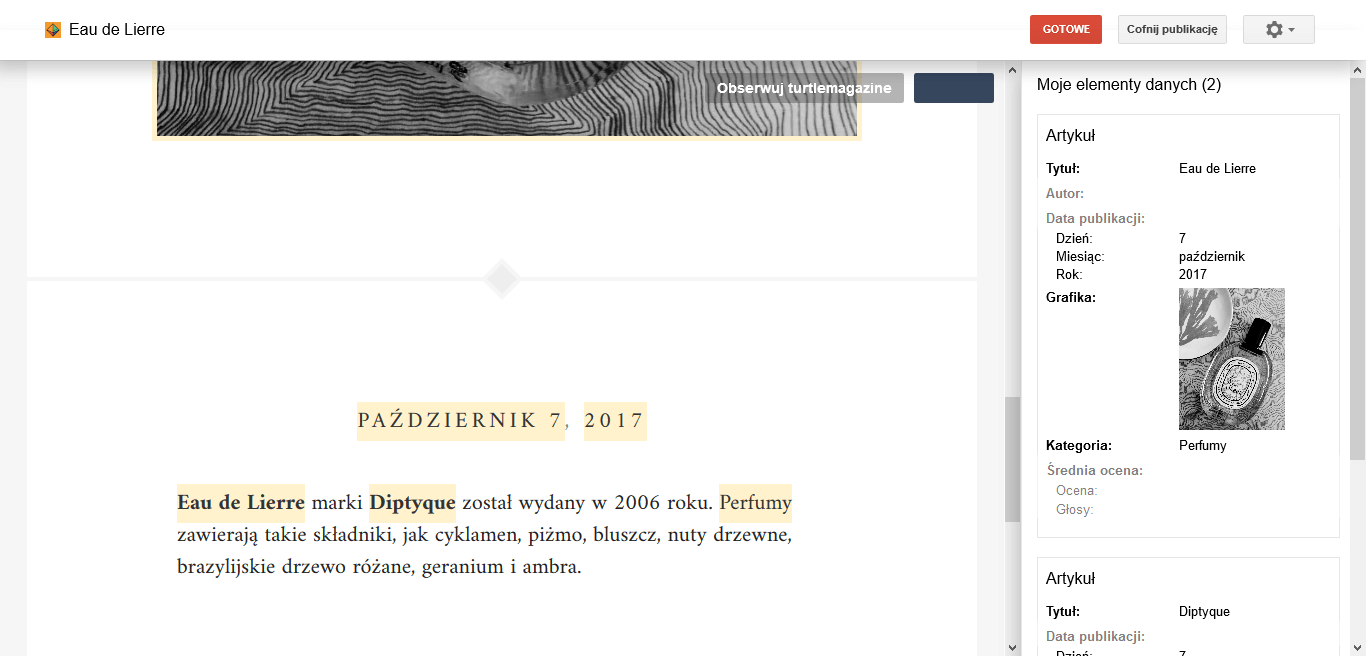
Udoskonalenia HTML
W tym miejscu Search Console zaleca ulepszenia opisów dla znaczników meta i tytułów, a także informuje o wszelkich treściach niemożliwych do indeksowania.
Jest to bardzo przydatna, łatwa w obsłudze funkcja, która oferuje rekomendacje optymalizacji, które można wykonać natychmiast.
Tagi tytułu i opisy meta powinny być niepowtarzalne dla każdej ze stron i mieć pewną długość znaków, więc dla informowania Google o swojej witrynie, warto to opisać.
Przyspieszone strony mobilne AMP
Jest to zupełnie nowe narzędzie, ponieważ program AMP firmy Google jest dostępny od początku tego roku. AMP to sposób, w jaki webmasterzy mogą stworzyć strony szybkiego ładowania w urządzeniach mobilnych. Prędkość strony i mobilność dają dodatkowe punkty rankingowe, więc jest to ważna cecha.
Przyspieszone strony mobilne umożliwiają wyświetlanie wszystkich stron z Twojej witryny przy użyciu narzędzia AMP. Jeśli klikniesz błąd, możesz zobaczyć listę adresów URL z błędami. Następnie, klikając na adres URL, zalecany przez Google sposób naprawy.
Ruch związany z wyszukiwaniem
Analityka wyszukiwania
Analityka wyszukiwania informuje o tym, jak dużo ruchu uzyskuje się w wynikach wyszukiwania, ujawniając kliknięcia i wyświetlenia wyświetlane w serwerach SERP. Pokazuje także współczynnik klikalności (CTR) i wyświetli średnią pozycję każdej strony.
Tutaj są zbierane inaczej niż Google Analytics, więc nie oczekuj, że będzie ono sprawdzone, ale ta funkcja jest naprawdę przydatna, gdy zobaczymy, które słowa kluczowe i wyrażenia wpływają na Twoją witrynę, a także poszczególne strony generujące ruch.
Możesz przełączać się między różnymi opcjami, filtrami i zakresem dat. Bardzo polecam przeglądanie wyświetleń i CTR, aby zobaczyć, które strony generują dużą widoczność, ale niski współczynnik klikalności. Być może wszystkie te strony wymagają doprecyzowania meta-opisu.
Linki do Twojej witryny
Tutaj można zobaczyć domeny, które łączą się z Twoją witryną, a także najbardziej powiązane strony internetowe. Nie jest to wyczerpująca lista, ale jest ona dobrym wskaźnikiem, gdzie Twoja treść jest doceniana. Klikając na adresy URL po prawej stronie, zobaczysz, gdzie są one one prowadzą.
Linki wewnętrzne
Tutaj możesz zobaczyć, jak często każda strona Twojej witryny została wewnętrznie połączona. Klikając na każdą „stronę docelową” zostanie wyświetlona lista adresów URL, w których występuje wewnętrzny link.
Kierowanie międzynarodowe
Tutaj możesz kierować odbiorców w oparciu o język i kraj.
- Kraj: jeśli masz neutralną domenę najwyższego poziomu (.com lub .org), kierowanie międzynarodowe pomaga Google określić, jak Twoja witryna pojawia się w wynikach wyszukiwania, zwłaszcza w przypadku zapytań geograficznych. Wystarczy wybrać wybrany kraj z rozwijanego menu.
- Język: jeśli zarządzasz witryną internetową dla użytkowników mówiących różnymi językami, musisz upewnić się, że wyniki wyszukiwania zawierają poprawną wersję Twoich stron. W tym celu dodaj znaczniki hreflang do pliku HTML serwisu, ponieważ Google używa preferencji językowych użytkownika do dopasowania odpowiedniej wersji strony.
Obsługa na urządzeniach mobilnych
Ponieważ w tym roku liczba wyszukiwań z urządzeń mobilnych przekroczyła liczbę wyszukiwań z komputerów stacjonarnych, Twoja witryna musi być przyjazna dla urządzeń mobilnych, w przeciwnym razie Twoja witryna może zajmować niższą pozycję w wyszukiwarce. Ten raport informuje o wszelkich problemach, z jakimi witryna ma do czynienia podczas korzystania z niej na urządzeniach mobilnych.
Możliwe błędy, które Search Console może wyróżnić, obejmują:
- Korzystanie z Flasha: mobilne przeglądarki nie renderują zawartości Flasha, więc nie używaj go.
- Witryny o stałej szerokości: strony które mają ustaloną stałą szerokość w pikselach oznaczają błędy. Odpowiedni projekt RWD powinien pomóc w rozwiązaniu tego problemu.
- Mały rozmiar czcionki: jeśli rozmiar czcionki jest za mały, aby był czytelny dla użytkowników mobilnych, to będzie musiał zostać zmieniony.
- Elementy dotykowe są zbyt blisko: przyciski, które są zbyt blisko siebie, są koszmarem dla użytkowników mobilnych, którzy chcą poruszać się po Twojej witrynie.
Indeks Google
Stan indeksowania
Dzięki temu możesz zobaczyć, ile stron Twojej witryny jest obecnie uwzględnionych w indeksie Google.
Zablokowane zasoby
W tej sekcji możesz zobaczyć wszystkie obrazy, pliki CSS i JavaScript lub inne zasoby witryny, które zostały zablokowane dla Googlebotów. Informacje te pomogą zdiagnozować problem i rozwiązać go.
Usuń adresy URL
Możesz tutaj ukryć wybrane treści przed Google. Wystarczy podać adres URL, a następnie wybrać, czy chcesz usunąć go z wyników wyszukiwania i pamięci podręcznej lub tylko z pamięci podręcznej.
Uwaga: przetwarzanie żądania może potrwać od dwóch do 12 godzin.
Indeksowanie
Błędy indeksowania
Ten raport pokazuje wszystkie błędy znalezione przez Google podczas indeksowania witryny w ciągu ostatnich 90 dni.
Błędy witryny: górna połowa ekranu pokazuje trzy karty,j można zobaczyć problemy z DNS, połączenia z serwerem lub
Błędy dotyczące adresów URL: dolna połowa ekranu wyświetla błędy adresów URL dla komputera stacjonarnego, smartfona i innego (telefon, który może uzyskać dostęp do Internetu, ale nie ma zaawansowanych funkcji smartfona).
Na wszystkich trzech typach urządzeń znajdziesz następujące informacje:
- Błąd serwera: Google nie może uzyskać dostępu do witryny, ponieważ serwer jest zbyt wolny, aby odpowiedzieć lub dlatego, że witryna blokuje Google.
- Nie znaleziono: wszystkie strony typu 404, które występują, gdy Googlebot próbuje odwiedzić stronę, która nie istnieje (ponieważ jest usunięta lub zmieniła nazwę) Ogólnie strony typu 404 są w nie są czymś złym i nie szkodzą pozycji w rankingu, ale zwróć uwagę tylko na te, których zawartość jest istotna.
Statystyki indeksowania
W tej sekcji przedstawiono postępy, w jakich Googleboty indeksowały Twoją witrynę w ciągu ostatnich 90 dni.
Pobierz jako Google
Narzędzie Pobierz jako Google pozwala sprawdzić, w jaki sposób Google indeksuje i renderuje adres URL w Twojej witrynie. Narzędzia Pobierz jako Google możesz używać do sprawdzania, czy Googlebot ma dostęp do stron Twojej witryny. Możesz również sprawdzać, jak renderujemy daną stronę i czy jakieś zasoby (np. obrazy lub skrypty) są dla Googlebota niedostępne. To narzędzie symuluje standardowy sposób indeksowania i renderowania stron przez Google i przydaje się do wykrywania w witrynie miejsc problematycznych z punktu widzenia indeksowania.
Tester pliku robots.txt
Plik robots.txt umieszczony w katalogu głównym witryny, wskazuje te części witryny, które nie są dostępne dla robotów przeglądarek. Głównie pozwala to zapobiec przeciążeniu serwera w wyniku działania robota Google albo na przykład indeksowaniu nieistotnych czy podobnych stron w Twojej witrynie, marnując w ten sposób zasoby przeznaczone na indeksowanie. Nie używaj pliku robots.txt po to, by ukryć swoje strony przed wyświetlaniem w wynikach wyszukiwania Google. Jest to o tyle istotne, że inne strony mogą wskazywać na Twoją stronę, przez co może ona zostać zindeksowana w ten sposób z pominięciem pliku robots.txt. Jeśli chcesz zablokować wyświetlanie swojej strony w wynikach wyszukiwania, użyj innej metody – na przykład ochrony hasłem czy metatagów lub instrukcji noindex.
Tu możesz również edytować robots.txt i sprawdzić błędy. U dołu strony widać błędy i ostrzeżenia.
Mapy witryny
Mapy witryn są przechowywane na serwerze witryny i informują wyszukiwarki o każdej stronie na witrynie, w tym o nowododanych stronach. To dobry sposób, aby umożliwić Google lepsze indeksowanie i zrozumienie Twojej witryny.
Tutaj możesz uzyskać dostęp do wszystkich informacji o dowolnych mapach witryn przesłanych ręcznie lub znalezionych przez Search Console. Niebieski słupek reprezentuje strony lub obrazy przesłane, czerwony słupek reprezentuje rzeczywiście indeksowane strony i obrazy.
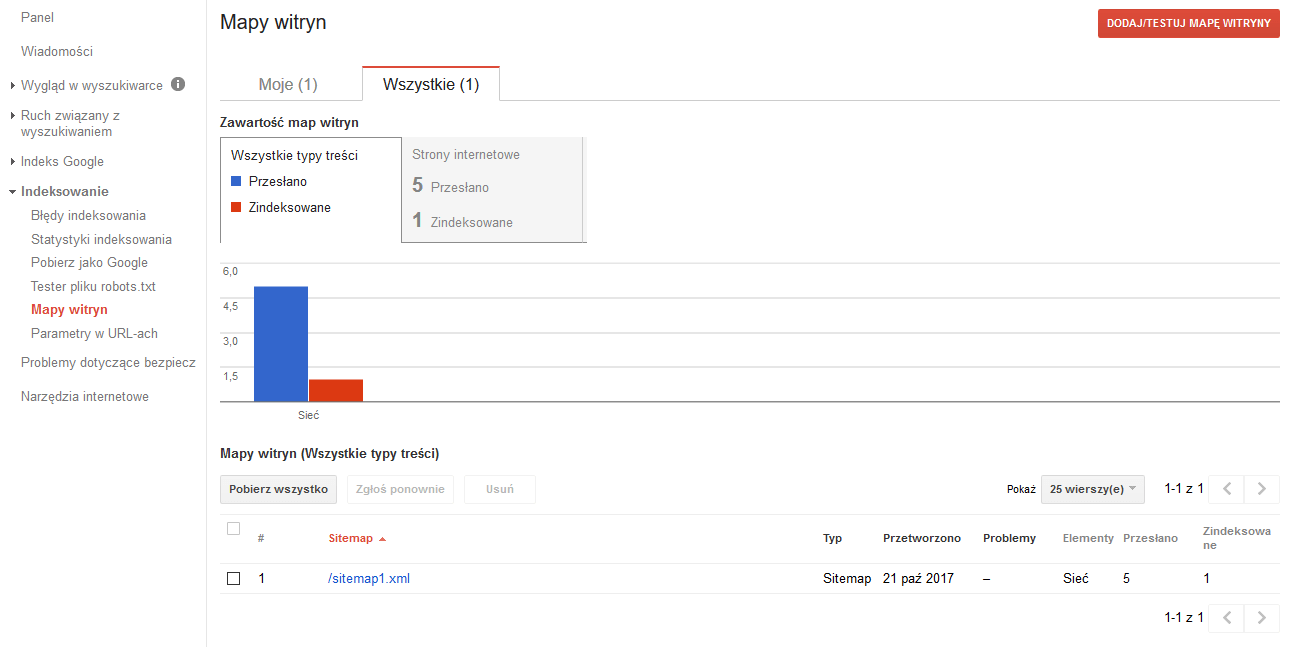
Możesz sprawdzić mapę witryny, klikając przycisk Dodaj/Testuj mapę witryny, a jeśli jest prawidłowa, możesz je dodać do Search Console.
Problemy dotyczące bezpieczeństwa
Chociaż w sekcji Wiadomości i na Panelu zostaniesz poinformowany o wszelkich problemach z bezpieczeństwem, to tutaj możesz sprawdzić bardziej szczegółowe informacje nich. Zaproponowane zostaną również metody z pomocą których możesz rozwiązać problem. Więcej informacji na temat złośliwego i niechcianego oprogramowania znajdziesz na stronie pomocy Google.
Padawan GA
Ostatnie wpisy Padawan GA (zobacz wszystkie)
- Google Analytics: E-commerce - 6 grudnia 2017
- Google Analytics: Technologia - 3 grudnia 2017
- Google Analytics: Dane geograficzne - 3 grudnia 2017